こちらではVivaldiのカレンダー機能を試してみたのでご紹介のPart4です、今回はVivaldiのカレンダーを「ics」ファイルでエクスポート(出力)する方法を試してみたいと思います、エクスポートしたicsファイルは他のカレンダーアプリでインポート(入力)する事が可能出来ますので、ローカルアカウントのカレンダーを他のカレンダーアプリに移動したい時に役に立つ機能ですね、折角なので今回はエクスポートしたファイルをGoogle カレンダーでインポートしてみたいと思います。
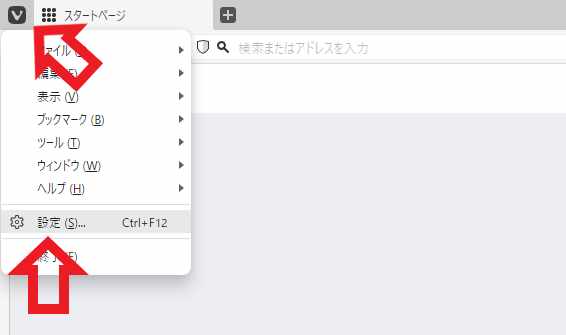
カレンダーのエクスポートはVivaldiの設定画面から行えます、左上の「V」ボタンをクリックしてメニューから「設定」をクリックして下さい、メニューバーを表示されている方は「ツール」→「設定」の順で開きます、もしくはキーボードの「ctrl + F12キー」でも設定を開けます。
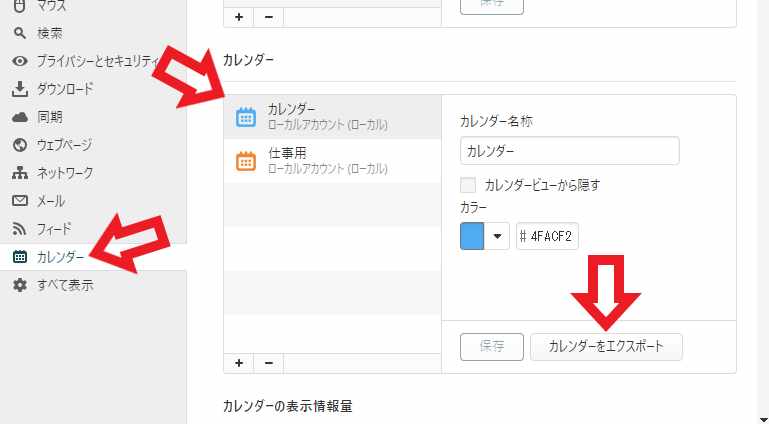
設定が開いたら左側のメニューから「カレンダー」をクリックして選択して下さい、次に右側の「カレンダー」の項目からエクスポートしたいカレンダーを選択して、「カレンダーをエクスポート」ボタンをクリックします。
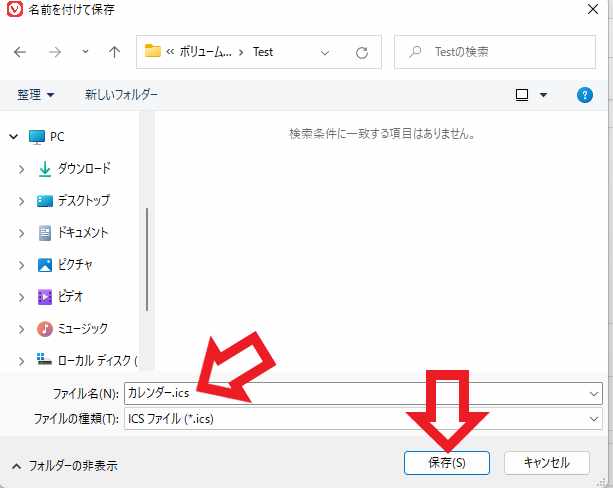
「ファイルの保存場所」と「ファイル名」を設定してください、ちなみにファイル名はそのままでも「元のカレンダー名 + .ics」で保存されますので、エクスポートするファイル名を変更したい時だけ設定すれば大丈夫です、あとは「保存」ボタンをクリックしたらエクスポート完了ですね。
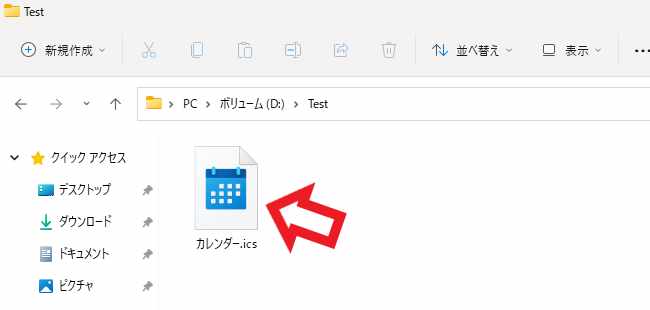
後はエクスポートしたこちらのicsファイルを、他のカレンダーアプリでインポートすれば、Vivaldiのカレンダーの予定を別のカレンダーアプリに移動する事が出来ます。
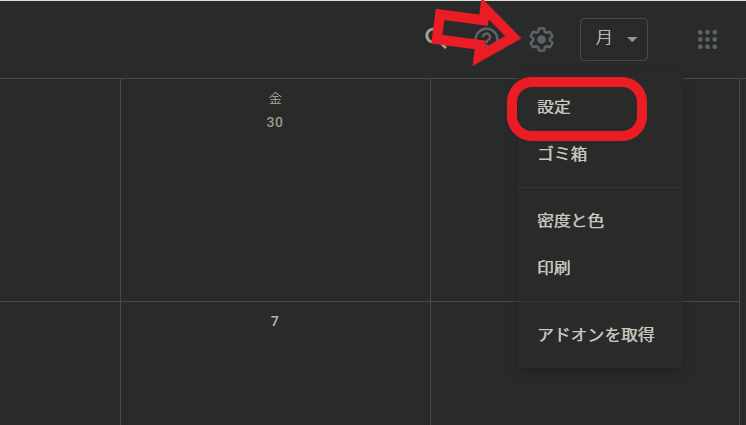
では先程エクスポートしたicsファイルをGoogle カレンダーでインポートしてみたいと思います、Google カレンダーを開いたら右上の「設定メニュー」ボタンをクリックしてください、歯車のマークのボタンですね、メニューが開きますので「設定」をクリックしてください。
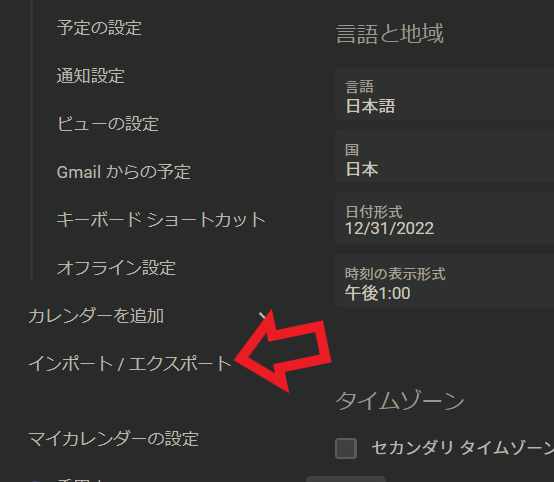
設定画面が開きましたら左側のメニューから「インポート / エクスポート」をクリックします。
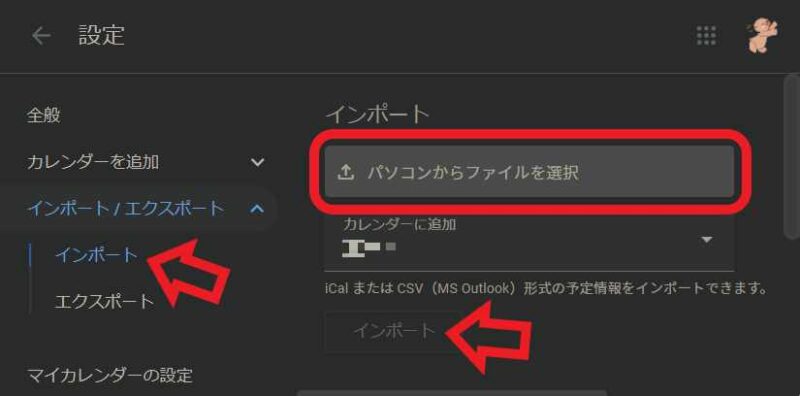
次に右側の画面の「インポート」の項目から「パソコンからファイルを選択」をクリックして、先程エクスポートしたicsファイルを選択してください、最後に「インポート」ボタンをクリックします。
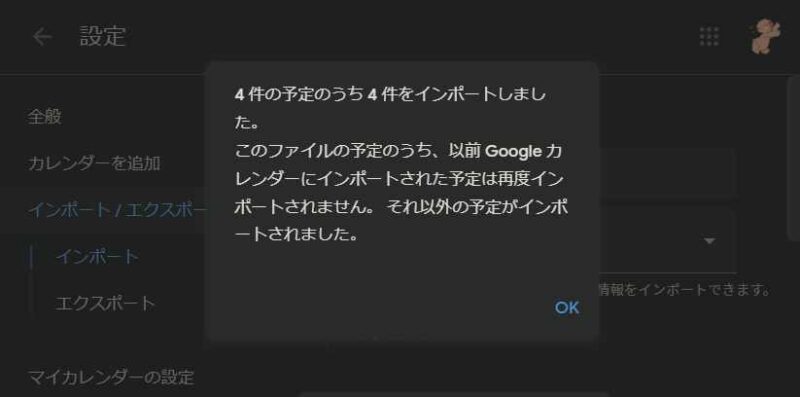
以上でGoogle カレンダー側のインポート作業完了ですね、無事Vivaldiのローカルアカウントの予定を、Google カレンダーに移すことが出来ました。


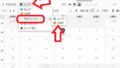
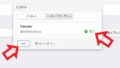
コメント